Skicka Memoji-explosioner i helskärmsläge i iMessage-chattar från din iPhone eller iPad
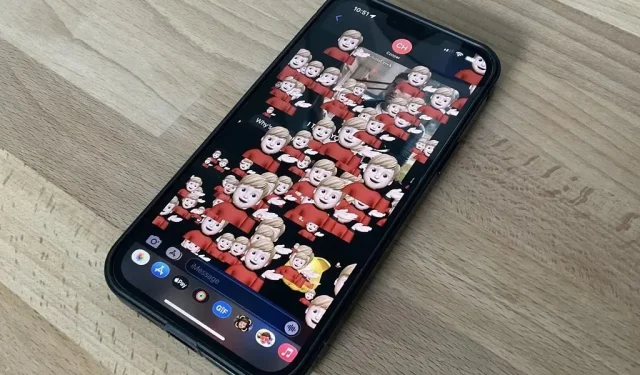
Ett enkelt knep i Messages-appen för iOS och iPadOS kan göra dina iMessage-konversationer roligare för dig och dina mottagare genom att skicka en helskärmsserie av valfri Memoji-dekal du väljer.
Apple introducerade Animoji 2017 som en del av iOS 11, och Memoji i iOS 12 året därpå. Ett år senare dök Animoji- och Memoji-klistermärken upp i iOS 13 och iPadOS 13, och iOS/iPadOS 14 släppte ”Animoji” till förmån för ”Memoji”.» för alla anpassade och förinställda tecken. Innan vi gav oss alla dessa förstärkta verklighetsfunktioner gav Apple oss iMessage-effekter i iOS 10 och de fungerar med Memoji-klistermärken precis som de fungerar med text och emoji.
Den specifika iMessage-effekten vi kommer att använda för att spränga Memoji-klistermärken över skärmen gjorde faktiskt ett framträdande i iOS 11, Echo helskärmsanimation. Öppna valfri konversation i Messages-appen för att börja använda Memoji-explosioner med en ekoeffekt.
Lägg till en ekoeffekt till Memoji-klistermärken
Öppna nu antingen Emoji-tangentbordet eller välj Memoji Stickers-appen från applådan. På Emoji-tangentbordet bör du se de mest använda Memoji-klistermärkena till vänster om alla emojis, om du inte har inaktiverat dem. I Memoji Stickers-appen kan du se alla typer av klistermärken, även för vanliga Apple-tecken.
Hitta och klicka på klistermärket du vill lägga till, tryck sedan och håll ned skicka-knappen tills en meny med dolda effekter visas. Klicka på ”Skärm” högst upp och du bör se ”Echo”-skärmeffekten, den första på listan. Det här är vad du behöver och du kan se det i aktion innan du skickar in. Klicka på knappen Skicka när du är nöjd med klistermärkeeffekten i helskärm.
Det finns ett annat sätt att skicka Memoji-klistermärken med en ekoeffekt. I en chatt väljer du Memoji-appen från applådan, som låter dig spela in korta videoklipp av dig själv som AR-karaktärer. Gör ett ansikte för att få Memoji att efterlikna dig och tryck sedan på det för att förvandla det till ett klistermärke som laddas upp till ditt meddelandeutkast. Skicka den sedan med en ”Echo”-effekt i helskärm.
Restriktioner för att använda Echo med klistermärken
Till skillnad från vad du kan göra med emoji kan du bara skicka en memoji till din mottagare eller en grupp mottagare. Det går inte att lägga ihop två av dem. Tja, du kan välja flera redan skickade Memoji-klistermärken och sedan skicka dem tillsammans, men ekoskärmeffekten kommer bara att påverka det sista Memoji-klistermärket i utkastet.
Du kan inte heller använda det här tricket med animerade Memoji-klipp, tidigare kända som Animoji. När du har spelat in ett animerat Memoji-meddelande kommer det att finnas en ny skicka-knapp som inte kan tryckas ned länge. Du kan kopiera ett skickat klipp och sedan klistra in det i ett nytt utkast, men Echo-effekten kommer bara att använda stillbildsminiatyren av videon med uppspelningsknappen överlagd på den.
Tyvärr, som med andra iMessage-funktioner, fungerar inte ekoskärmseffekten när den skickas till Android-telefoner. Istället kommer klistermärket att skickas som ett MMS med texten ”Skickat med eko”.
Meddelandeeffekter animerar inte för dig?
Om effekten inte fungerar för dig kan du ha ändrat vissa inställningar av misstag. Gå till Inställningar -> Tillgänglighet -> Rörelse och se till att ”Autoplay Message Effects” är aktiverat. I samma meny, se också till att alternativet ”Reducera rörelse” är inaktiverat. Du kan kontrollera om det fungerar genom att klicka på Play-knappen under Memoji du skickade.



Lämna ett svar